Blandt andre tjenester har Google introduceret en enkel, men kraftfuld digital fotostyringstjeneste kaldet Google Fotos. Det giver en nem og gratis måde at gemme og organisere fotos over skyen på. Man kan ikke få maksimal output fra et værktøj eller en tjeneste, før han / hun kender til alle nøglefunktionerne. For at få mest muligt udbytte af Google Fotos har jeg afrundet 12 funktioner, som enhver Google Fotos-bruger skal kende. Hvis du kender en interessant funktion, der er gået glip af i indlægget, skal du nævne det i kommentarer. Du kan få Google Fotos til Android, iOS med en tilstedeværelse på nettet her .
Bemærk: Google Fotos til Android er kompatibel med Android 4.0 eller over mens Google Fotos til iOS er kompatibel med iOS 8.1 eller nyere.
1. Upload fotos og videoer via træk og slip
Hvis https://photos.google.com er på adresse bar af din fanen webbrowser, du kan simpelthen uploade et antal fotos eller videoer efter trække og slippe dem ind i fanen.
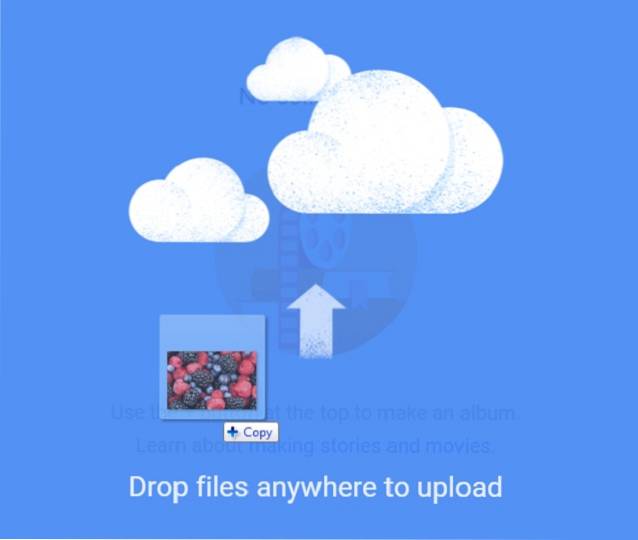
Den samme handling kunne udføres med en mappe med billeder eller videoer såvel.
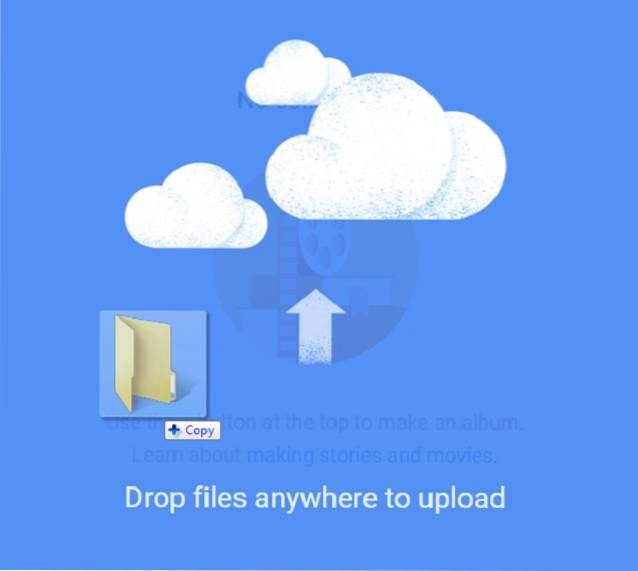
Alternativt kan du uploade fotos eller videoer ved at klikke på sky-knap nær søgefeltet.

Du kan også automatisk synkronisering det desktop- og mobilapps at uploade fotos.
2.Upload størrelse størrelse valgmulighed
Når først du upload et foto eller en video via træk og slip, -en pop op-vindue vil bede dig om at vælge en mulighed for Upload størrelse.
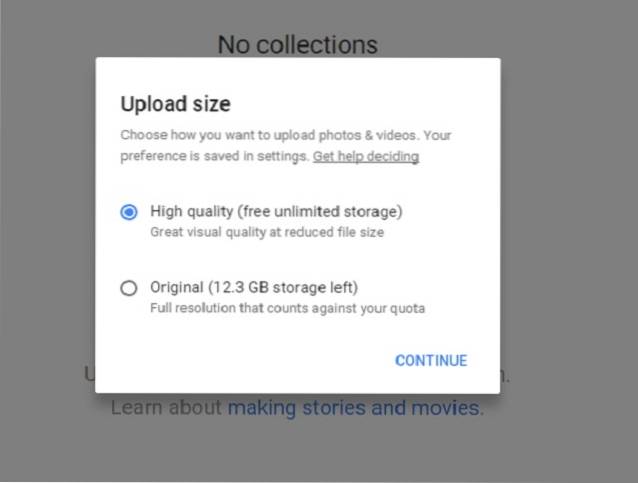
Som standard, Høj kvalitet mulighed er valgt til at uploade fotos (op til 16 MP) eller videoer (op til 1080p) med gratis ubegrænset lagerplads, samtidig med at filstørrelsen reduceres. Du kan også vælge Original mulighed for at uploade billeder eller videoer med originalstørrelse og fuld opløsning. Den begrænsede gratis drevlager på 15 GB er en ulempe med denne mulighed. Du kan købe mere plads fra 100 GB til $ 1,99 / måned indtil 30 TB til $ 299,99 / måned.
Klik på BLIVE VED for at afslutte uploadprocessen.
3. Intelligent fotosøgningsmulighed
Google frembragte en intelligent søgemulighed i Google Fotos. Du kan søg fotos via nøgleord fx mad, du spiste på et foto, sted eller ethvert andet fremtrædende objekt på et foto. Men det mest spændende er at søge på fotos via ansigtsgenkendelse. Hvis du bruger Google Fotos på desktop / bærbar computer, kan du se søgefeltet øverst. I mobiltelefonen skal du klikke på det blå cirkulære forstørrelsesglasikon, så kommer du til søgeskærmen.
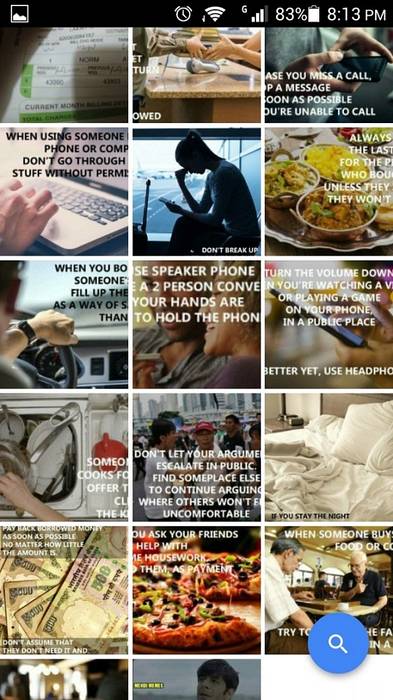
Det viser dig seks hyppigste ansigter fra dine fotoalbum. Tryk på et af disse ansigter, og det returnerer næsten alle fotos, der indeholder det pågældende ansigt. Hvis du vil tilføje flere ansigter, skal du trykke på Mere ved siden af Mennesker.
Bemærk: Søgning via ansigtsgenkendelse er tilgængelig i begrænsede lande. Hvis det ikke er tilgængeligt i dit land, kan du bruge nogen af de tilgængelige VPN-tjenester og få adgang til det.
Rul ned den samme skærm, og du vil se en liste over placeringer hvor du har taget disse billeder, selvom placeringsrapporteringstjenesten er deaktiveret. Ifølge Google er deres teknologi i stand til det identificere berømte geografiske vartegn på dine fotos og kommentere disse fotos med tilsvarende placering automatisk.
At se magien ved kraftfuld søgefunktion, Jeg har uploadet få fotos.
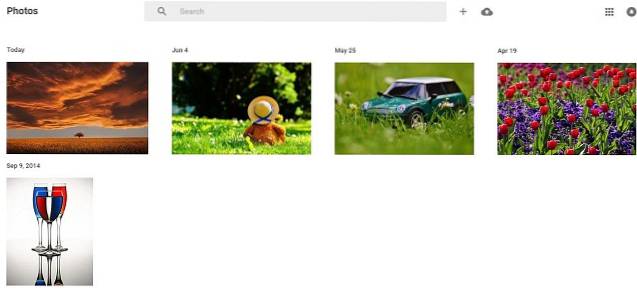
Søgeresultater returnerer et glasfoto, hvis jeg skriver og søger glas i søgefeltet.
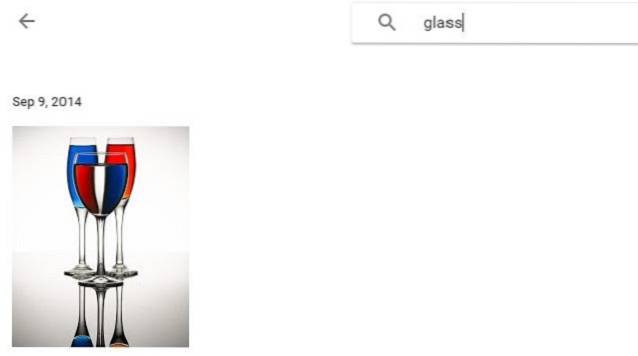
Jeg har skrevet blomster i søgefeltet for at søge blomsterfotografier.
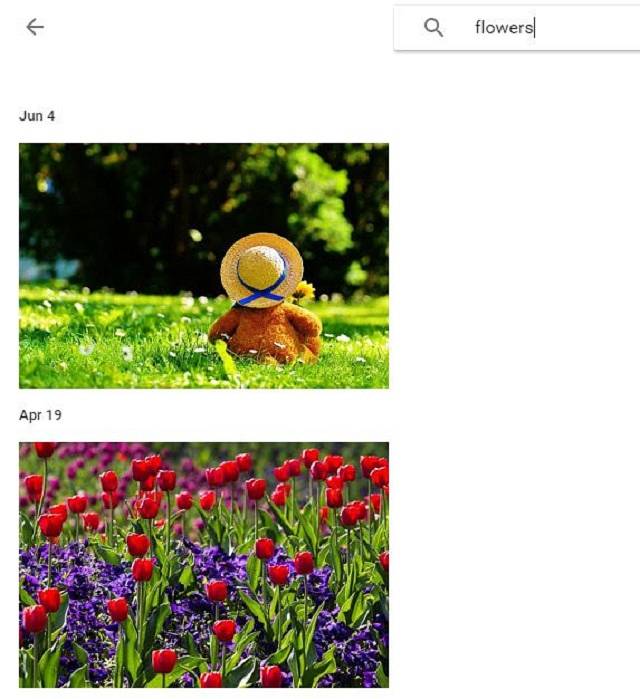
Du kan også søge i Google Fotos via forskellige farvenavne der er fremtrædende på et foto.
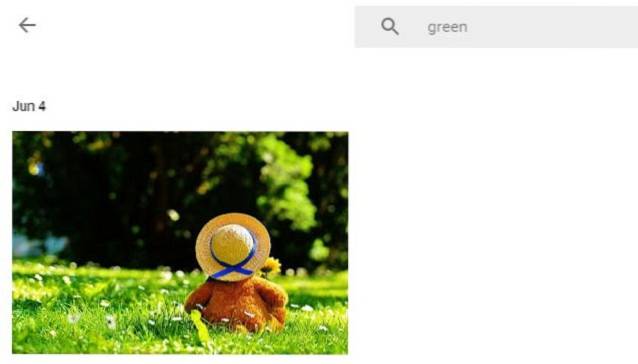
Nøjagtighed i søgning af fotos er dog stadig et problem. Jeg kunne kun finde resultater for grøn farve, mens søgeresultaterne for andre farver var tomme. Google skal være opmærksom på dette problem, og forbedring af søgemuligheden kan blive vidne til snart.
4. Indstillinger for fotovisning
Hvis du bruger Google Fotos på mobilen, er alle dine fotos som standard i Daily View arrangeret i et gitter med mellemstore miniaturer.
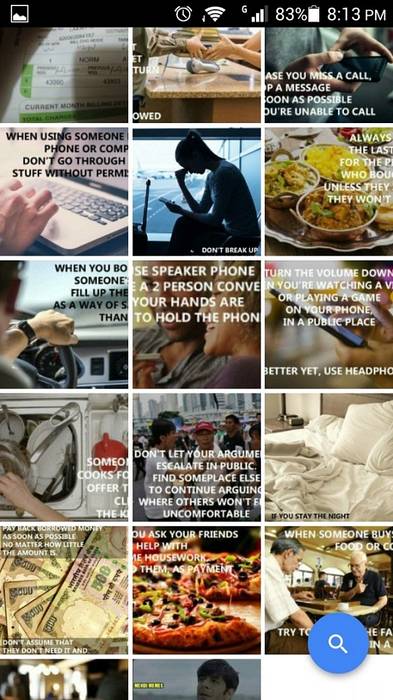
Du kan let skifte til Behagelig udsigt viser større visning af billeder ved at klemme udad.

Endelig, hvis du vil se flere billeder på én gang på din mobilskærm, så klem indad for at tænde Kompakt udsigt. Med en simpel handling at klemme indad kan man se fotos på tværs, dage, måneder og år.
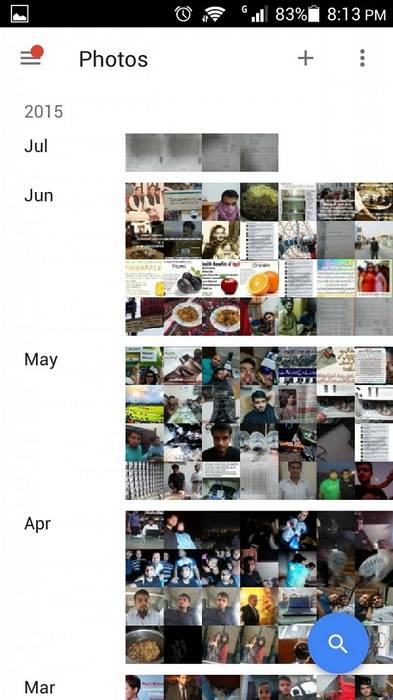
5. Kopiering elimineret for at spare drevplads
Hvis du har en rigtig stor samling af fotos, og du har uploadet et foto, der allerede findes, beholder Google Fotos kun en kopi, mens duplikering elimineres. Denne funktion kan være virkelig praktisk, hvis du uploader fotos via Original-indstilling, hvor lagringsstørrelsen er begrænset.
6. Samlinger for at lave album, historier og film
Samlinger giver brugerne en nem måde at oprette album, historier og film med få klik. Find og klik på indstillingen Samling øverst til venstre i Google Fotos.

Vælg hvilken type samling, du vil starte med.
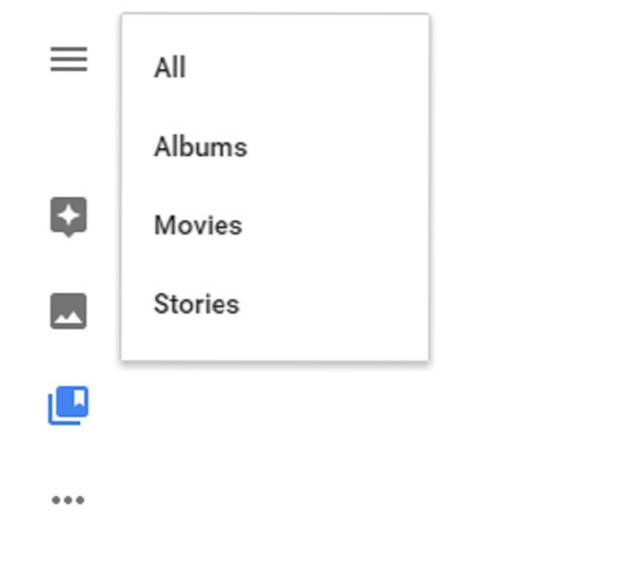
Bare rolig, hvis du er ny i Google Fotos og ikke ved, hvordan du begynder at oprette en historie eller film. Klik på lave historier og film og en trinvis vejledning vises til at hjælpe dig.
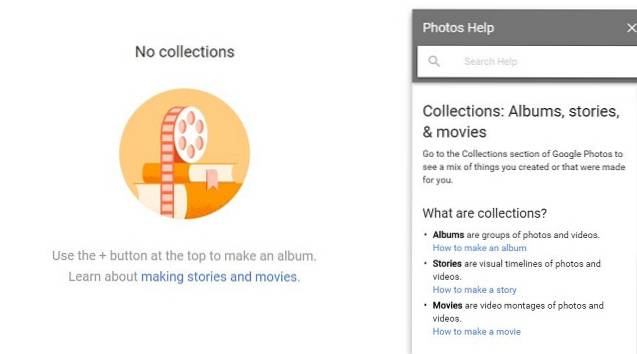
7. Google Fotos-assistent
Assistent er en af de kraftfulde funktioner, der tilbydes af Google Fotos. Hovedformålet med Google Fotos Assistent er at hjælpe dig med at holde orden på dine fotos, mens du foreslår, at nye ting vises som kort. Du kan se Google Fotos-assistent ved at klikke på Hamburger-knappen øverst til venstre.
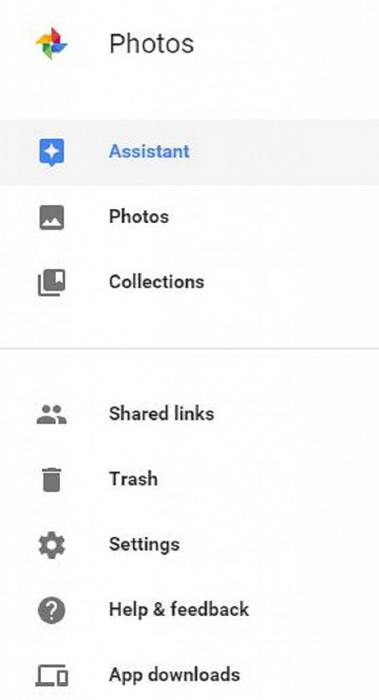
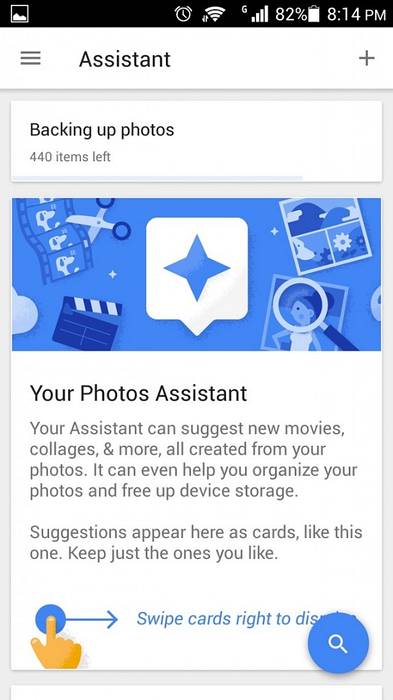
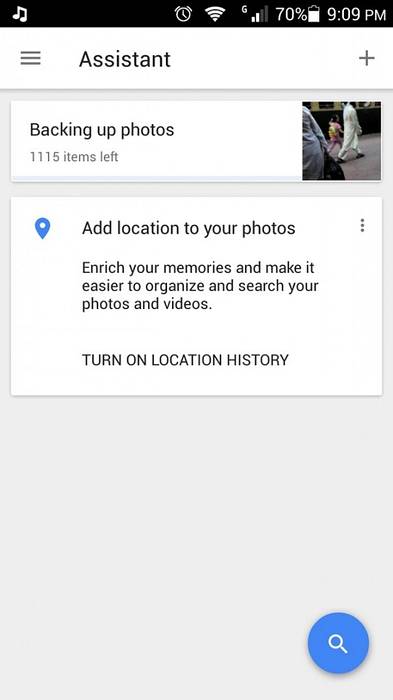
Det kan gøre mange andre ting for dig automatisk. For eksempel kan den inspicere dine fotos for ligheder på baggrund af forskellige faktorer, kompilere dem sammen og foreslå dig, om du vil gemme kompilationen eller ej. Hvis dette ikke er nok, kan det yderligere hjælpe dig med at frigøre plads på lokal opbevaring, når du løber tør for det. For eksempel kan det foreslå dig at slette fotos, der er for gamle og også gemt i skyen.
8. Indbygget Photo Editor
Google Fotos er kommet med en enkel, men alligevel anstændig indbygget fotoredigerer det kan være mere end nok for mange mennesker. Vælg et foto, og klik på Blyantikon øverst til højre for at begynde redigering. For at redigere et foto på mobiltelefonen kan du se redigeringsmuligheden lige under billedet.

Google Fotos-editor er udstyret med et antal billedfiltre, afgrøde og rotere, justerbar Lys, farve, pop og Vignet muligheder.
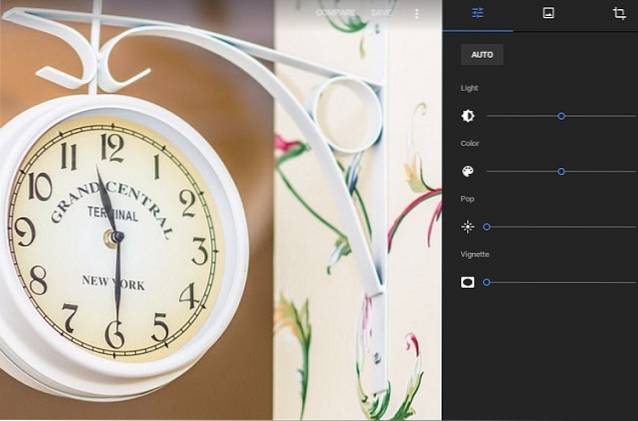
Hvis du er interesseret i at se forskellen mellem original og redigering af foto, skal du klikke på SAMMENLIGNE mulighed for at se sammenligning med det samme.
9. Nem og hurtig billedvalg
Hvis du bruger Google Fotos på Internettet, skal du vælge et antal fotos holde Skift-tasten, og klik på ikonet for Round Check Mark af 1St. billede i batch og klik derefter på Round Check Mark Icon for sidste billede i batch. Det vælger automatisk alle fotos mellem det første og sidst kontrollerede foto, mens du sparer din tid.
Klik på Runde markeringsikon af fotos for at vælge dem tilfældigt.
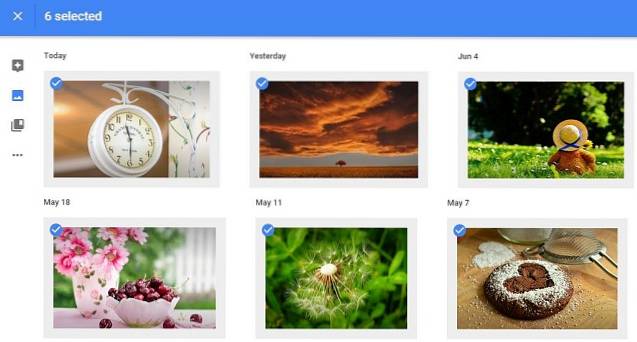
Valg af fotos på mobil er virkelig hurtig og let. Hold og hold fingeren på et foto, og flyt derefter fingeren på alle de fotos, du vil vælge, bravo; her er din valgte gruppe af fotos.
10. Nem integration af Google Drive
På dette tidspunkt, hvis du virkelig er begyndt at kunne lide Google Fotos-tjeneste og interesseret i at uploade alle dine fotos og videoer ikke kun fra din telefon og laptop, men også fra din Google Drev så kan du let efter det.
Klik på øverst til venstre Hamburger-knap> Indstillinger> Slå vippeknappen til.


11. Øjeblikkelig fotodeling
Google Photo giver mulighed for at dele fotos med det samme over populære sociale netværk som Facebook, Twitter eller Google+. Klik på knappen Del, og vælg den mulighed, du vil gå med.
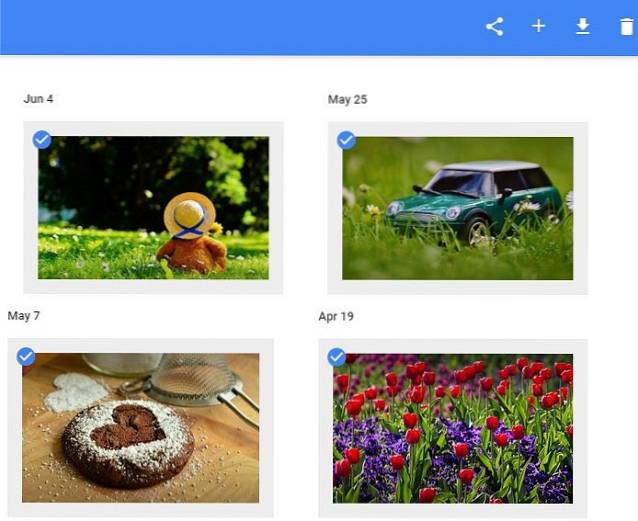
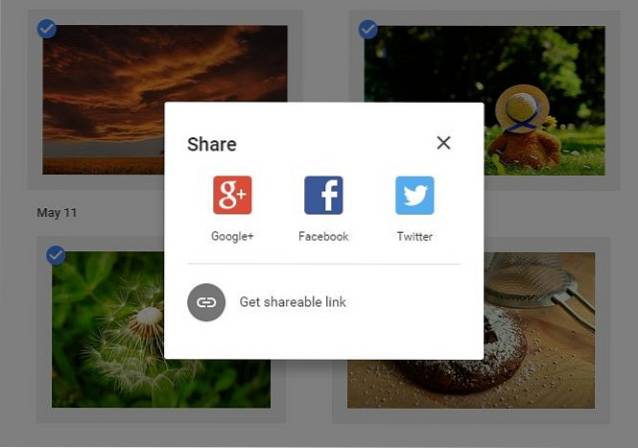
Hvad hvis nogen ikke er på et af disse sociale netværk, kan Google Fotos generere et søgbart link, som kan deles med andre for at se og downloade udvalget af fotos i fuld opløsning, uanset om de er logget ind på Google eller ej. Klik på Få et link, der kan deles for at generere det link, som du kan dele ved simpel kopiering og indsætning.
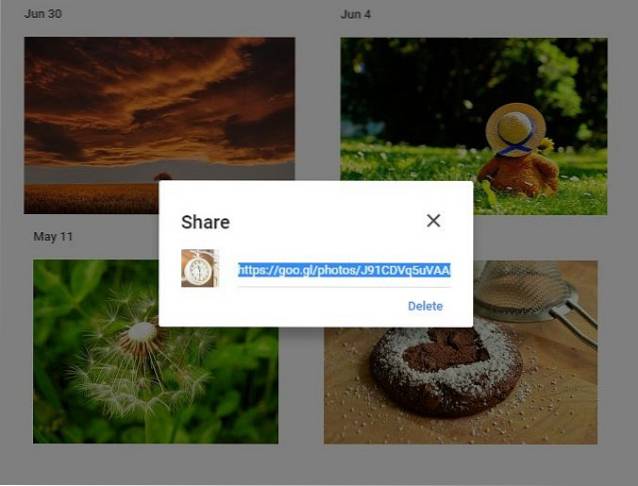
Senere, hvis du beslutter, at ingen skal være i stand til at åbne det delte link, kan du tilbagekalde adgangen. Klik på Hamburger-knap> Delte links> Slet link.
12. Automatisk komprimering af fotos
I stedet for at give en eksplicit mulighed, Google Fotos komprimerer alle de uploadede billeder implicit. Du kan være vidne til funktionen selv. Upload et foto til Google Fotos ved hjælp af Høj kvalitet mulighed og download det derefter. Du kan se størrelsen på det downloadede foto er langt mindre end det originale.
SE OGSÅ: 14 Seje tip og tricks til Instagram
Konklusion
Det fantastisk søgefunktion og ubegrænset upload af billeder og videoer tur Google Fotos en fantastisk app at have enten på stationær eller mobiltelefon. Smart Google Fotos-assistent ville være virkelig nyttigt for brugerne at organisere fotos og enkel redigering og delingsfunktion lave Google Fotos en meget nem at bruge app. Forståelse af disse funktioner hjælper en bruger med at grave maksimalt ud af denne app.
 Gadgetshowto
Gadgetshowto



